win10如何设定通知中心和操作中心
发布时间:2018-06-09 10:44:49 浏览数: 小编:yimin
相信很多小伙伴都更新了win10系统,win10系统很多东西确实很不错,但是还是有许多小伙伴不知道怎么操作,比如如何设定通知中心和操作中心呢?下面就和大家分享一下操作方法。
系统推荐:雨林木风win10系统下载
1、在win10任务栏的托盘中就可以看到通知的图标
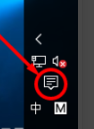
2、选中通知中心就会显示出通知中心的内容
4、右键选择一条通知会给出2个选项
5、关闭此应用的设置 若选择此项则这个应用之后的通知都不会再通知中心显示了
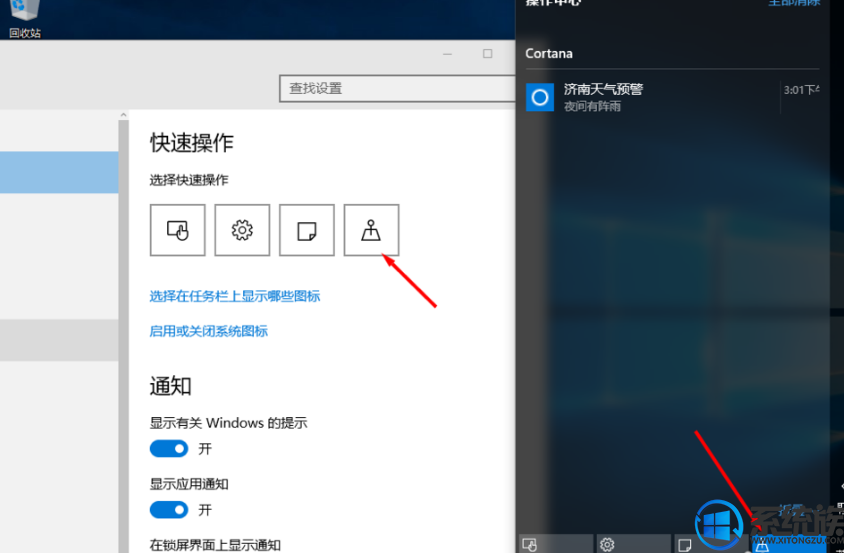
好了,以上就是本期的全部内容啦,有需要的小伙伴赶紧动手试试看吧,希望可以帮助大家,感谢大家对我们系统族喜欢和支持,觉得本文不错就收藏起来吧!
系统推荐:雨林木风win10系统下载
1、在win10任务栏的托盘中就可以看到通知的图标
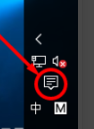
2、选中通知中心就会显示出通知中心的内容
主要分为了2部分
上面的部分是通知中心显示各种应用的通知
下面部分就是操作中心显示我们设定的快捷方式
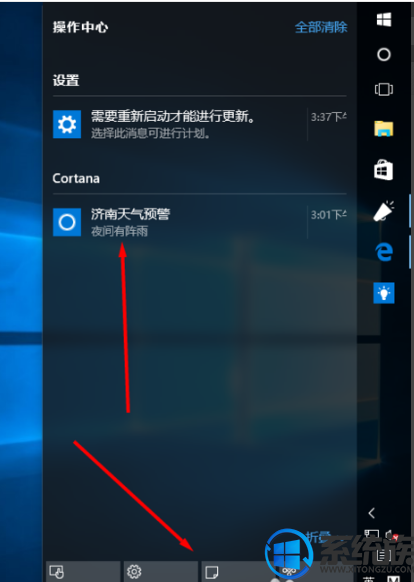
3、选中设置通知的信息
就可以打开设置对应的更新选项
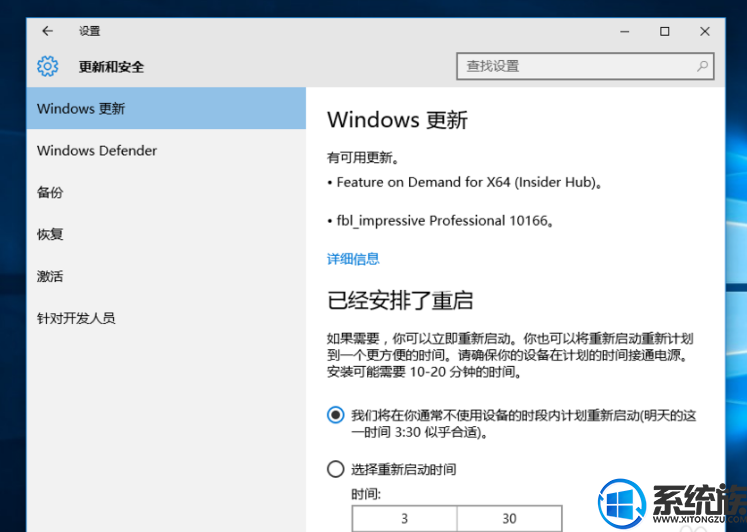
4、右键选择一条通知会给出2个选项
关闭此应用的通知
转到通知设置
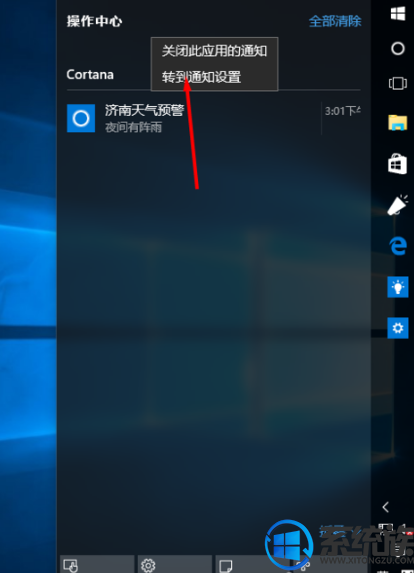
5、关闭此应用的设置 若选择此项则这个应用之后的通知都不会再通知中心显示了
转到通知设置 若选择此项会跳转到设置中的 通知和设置中心
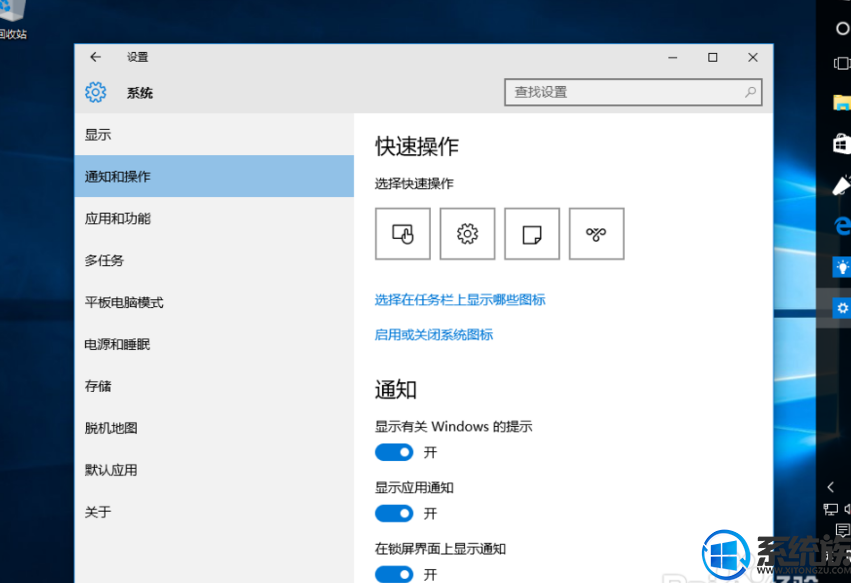
6、在通知和操作中心中
快捷操作就是显示在通知中心的快捷键
同手机的的快捷开关一样
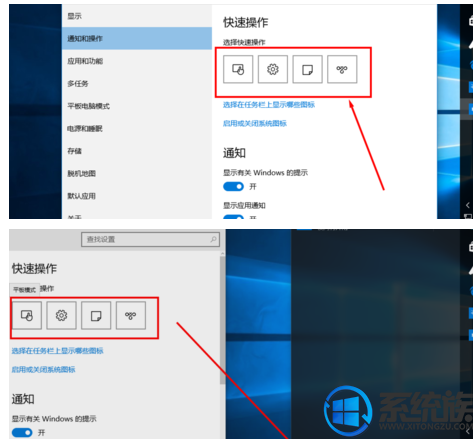
7、随便选择一个就会显示所有可以设置的开关
选择一个之后就会在快捷通知中显示了
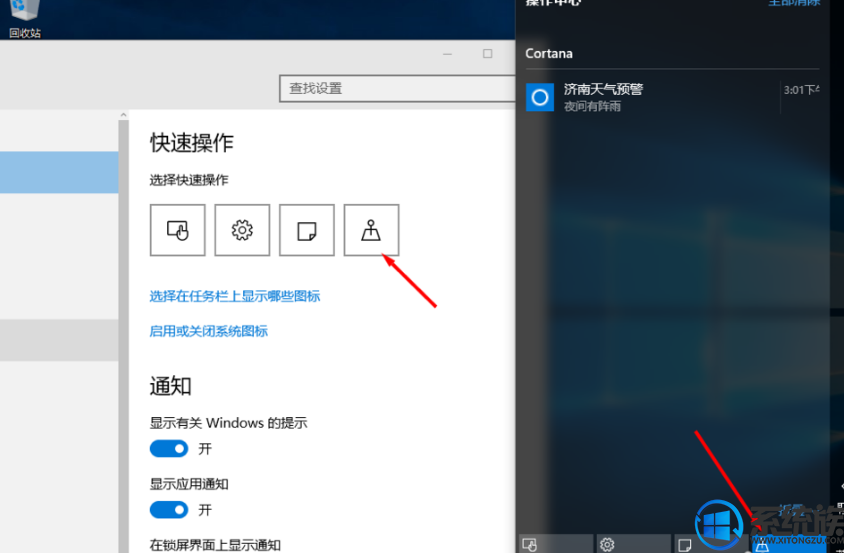
好了,以上就是本期的全部内容啦,有需要的小伙伴赶紧动手试试看吧,希望可以帮助大家,感谢大家对我们系统族喜欢和支持,觉得本文不错就收藏起来吧!
上一篇: Win10系统修改网页背景颜色的操作过程
下一篇: win10如何关掉打字声音



















